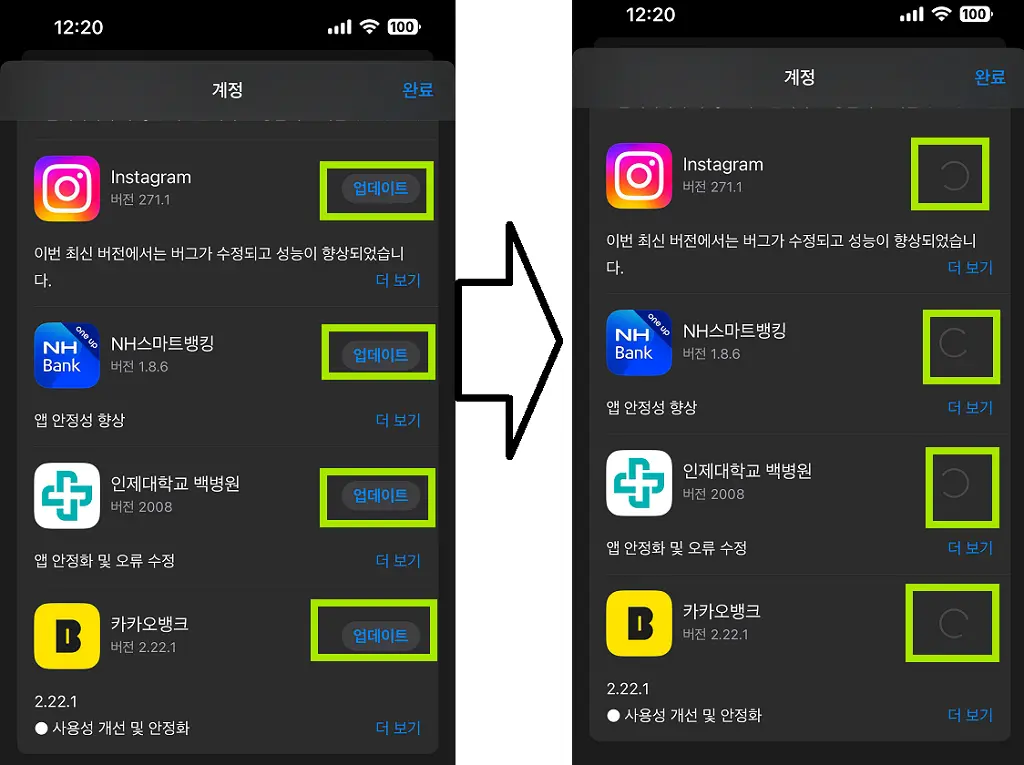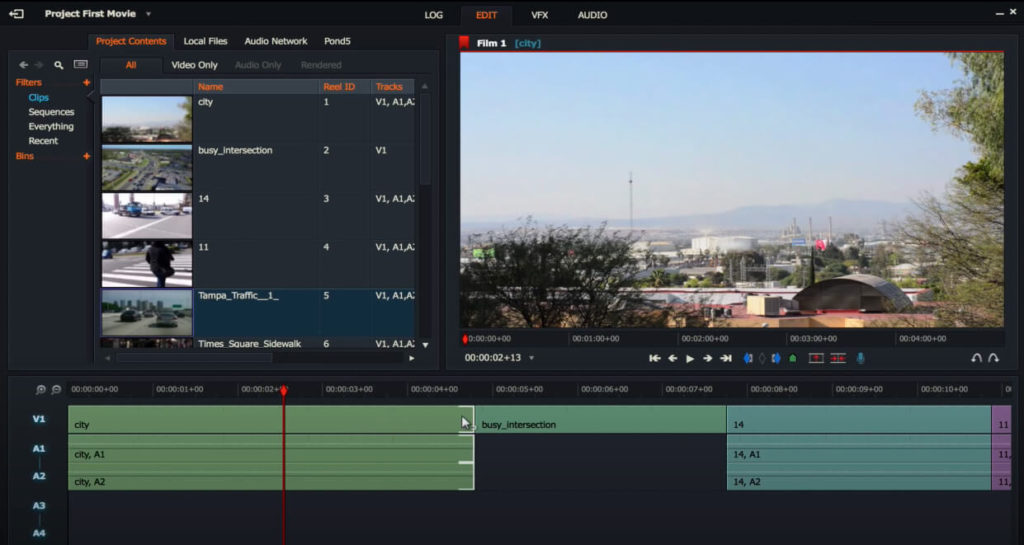저도 아이폰을 사용하는데 같은 폰을 사용하는 친구들이 있는데 대부분 자동업데이트로 설정한 앱으로 사용하고 있습니다. 물론 수동으로 변경하면 사용하는 앱이 최신 버전으로 자동 업데이트되지 않는 단점이 있지만 일부 사용자에게는 수동 업데이트로 전환하는 것이 유리할 수 있습니다. 아이폰을 한동안 사용했다면 자동 앱 업데이트 기능에 익숙할 것이다. 그러나 일부 특정 앱을 수동으로 업데이트하려는 경우가 있습니다.
아이폰의 앱 업데이트를 처음 수동으로 변경하고 바로 업데이트 했을 때의 클라이맥스
- 1순위가 아닐까 싶습니다. 업데이트를 원하지 않는 앱의 자동 업데이트를 방지할 수 있습니다.
- 그리고 사용하고 싶은 앱을 원할 경우 바로 최신 버전으로 업데이트할 수 있다는 점이 마음에 듭니다.
- 무제한 데이터가 없는 사용자는 자동 업데이트로 줄어든 데이터 손실을 피할 수 있습니다. 업데이트를 원하시면 와이파이 환경에서 하시면 됩니다.
앱 업데이트 수동 변경의 단점
- 그게 가장 중요하지 않을까 싶습니다. 앱을 수동으로 업데이트하여 앱을 업데이트하는 것을 잊은 경우 사용 중인 앱의 버전이 낮아지고 보안이 손상될 수 있습니다. 하지만 요즘 대부분의 앱은 사용하기 전에 새 버전이 있으면 업데이트를 권장하는 팝업을 띄우므로 크게 관여하지 않아도 되는 부분이기도 합니다.
- 매우 오래되었거나 오래된 전화기에서는 한 번에 여러 업데이트를 수동으로 누르는 데 시간이 오래 걸릴 수 있지만 요즘 대부분의 전화기에서는 빠른 업데이트가 가능합니다.
- 마지막으로 자동 앱 업데이트를 끄면 자주 사용하지 않는 앱의 중요한 업데이트를 놓칠 수 있습니다.
요약하면 iPhone의 앱 업데이트를 수동으로 변경하고 원할 때 즉시 업데이트하는 것은 장단점이 있습니다. 폰을 어떻게 사용하느냐에 따라 사용 스타일에 맞게 설정하시면 될 것 같습니다. 지금부터는 아이폰 앱 업데이트 설정을 수동으로 변경하고 원할 때 업데이트하는 방법에 대해 오늘의 주제를 간략하게 포스팅하도록 하겠습니다.
▼ 먼저 자동 앱 업데이트에서 수동 업데이트로 설정을 변경하는 방법입니다. 설정 앱을 클릭한 다음 ‘앱 스토어’ 규칙을 클릭합니다.
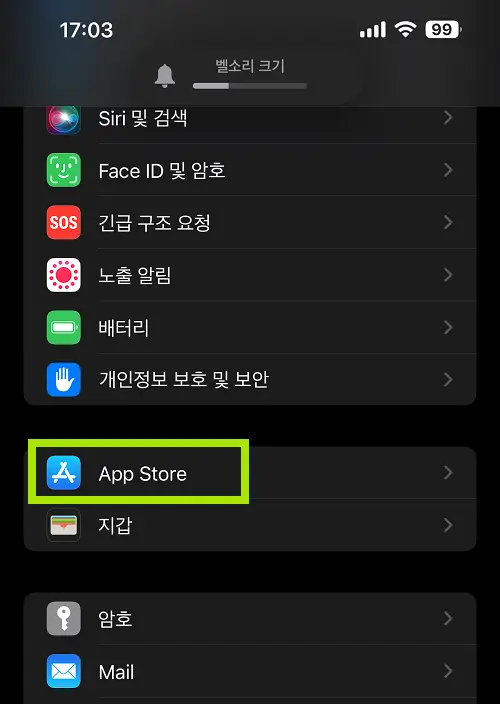
▼ 그러면 App Store 설정 창 하단에 “앱 업데이트” 토글이 표시됩니다. 이 기능은 설치된 앱의 새로운 업데이트가 있을 때 자동 설치 기능을 설정하는 버튼입니다. 이 스위치를 꺼서 앱을 수동으로 업데이트할 수 있습니다.
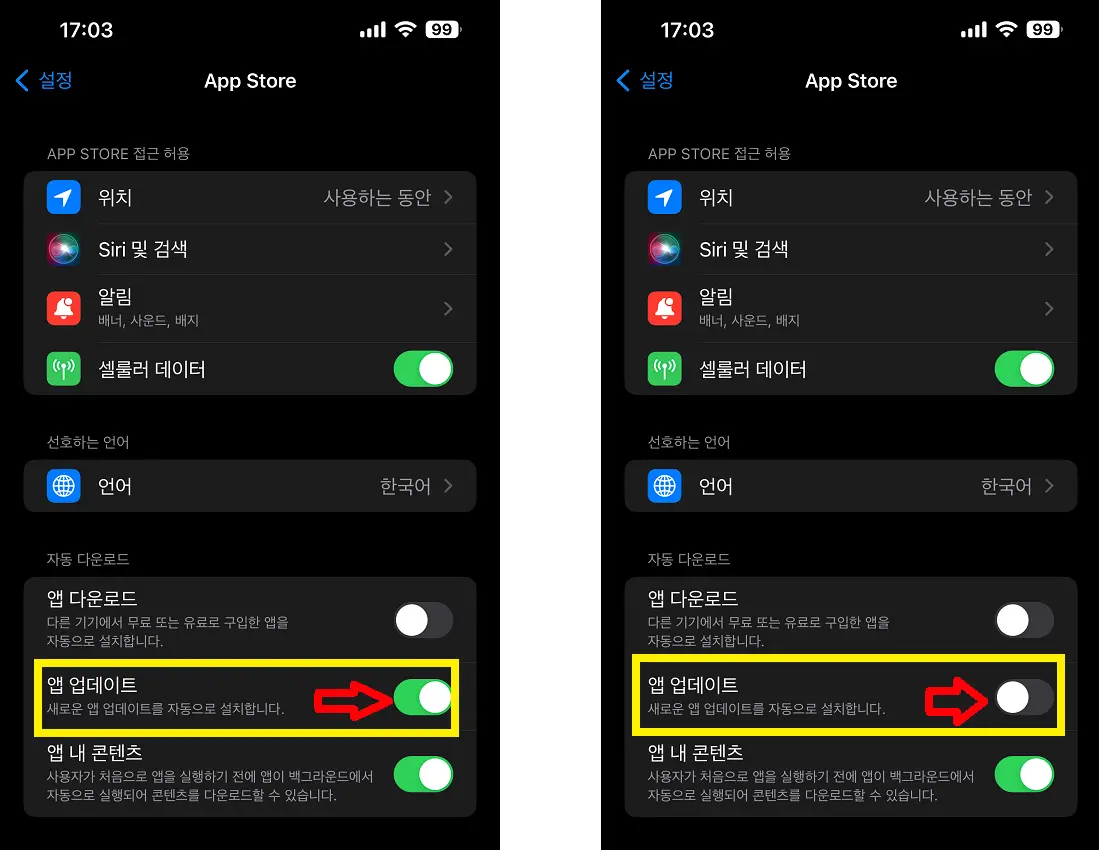
▼ 아래와 같이 업데이트 설정을 수동으로 설정하면 설치된 앱 중 업데이트할 앱이 있으면 업데이트할 앱 수가 표시됩니다. App Store로 이동하여 무언가를 누르고, 무언가를 다시 누르지 않고 즉시 업데이트하는 방법이 있습니다.
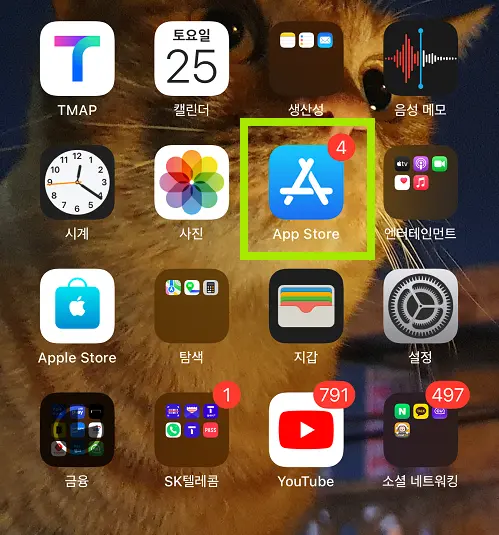
▼ 앱스토어 아이콘을 짧게 누르면 아래와 같이 간단한 메뉴가 나타납니다. 메뉴 목록에서 새로고침을 눌러보세요.
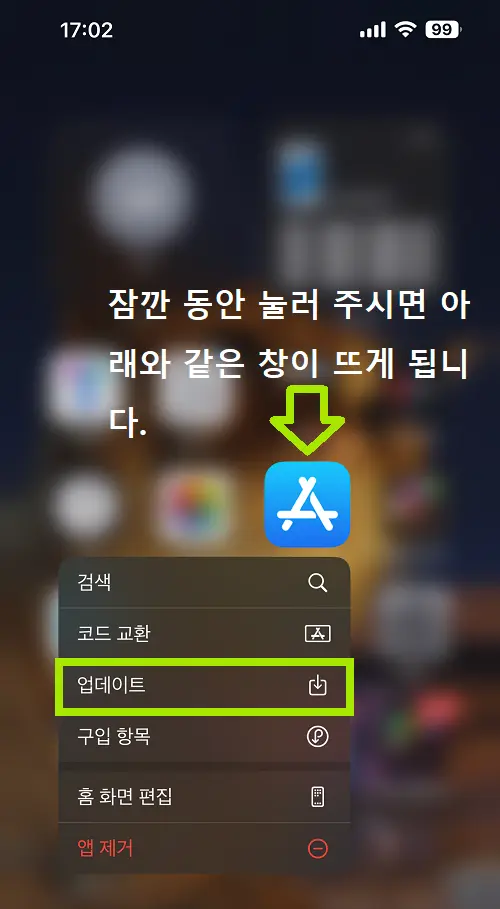
▼ 그러면 업데이트할 앱 목록이 아래와 같이 나타납니다. 업데이트 버튼을 클릭하여 업데이트할 앱을 선택합니다. 어때요?? 쉽네요. 오늘 우리는 iPhone 앱 업데이트 설정에 대해 배웠습니다. 수동으로 변경하고 원할 때마다 업데이트하는 방법입니다.